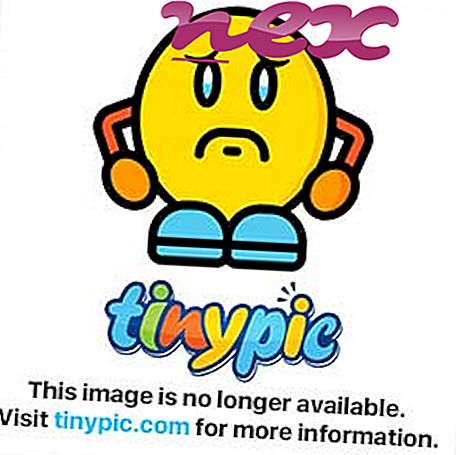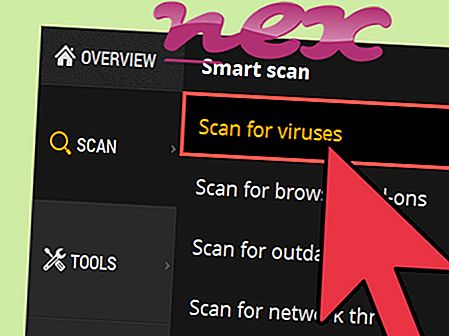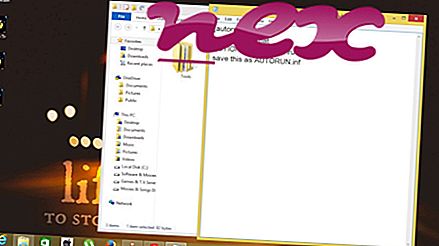Η διαδικασία που είναι γνωστή ως ActionUri OOP Server ανήκει στο λογισμικό Microsoft Windows Operating System από τη Microsoft (www.microsoft.com).
Περιγραφή: Το πρωτότυπο ActionUriServer.exe είναι ένα σημαντικό μέρος των Windows και σπάνια προκαλεί προβλήματα. Το αρχείο ActionUriServer.exe βρίσκεται σε έναν υποφάκελο του C: \ Windows (συνήθως C: \ Windows \ SystemApps \ Microsoft.Windows.Cortana_cw5n1h2txyewy \ ). Τα γνωστά μεγέθη αρχείων στα Windows 10/8/7 / XP είναι 104.448 bytes (46% όλων των εμφανίσεων), 105.472 bytes, 101.376 bytes ή 103.424 bytes.
Το ActionUriServer.exe είναι ένα αρχείο συστήματος πυρήνα των Windows. Το αρχείο είναι ένα αρχείο υπογεγραμμένο από τη Microsoft. Το πρόγραμμα δεν έχει ορατό παράθυρο. Συνεπώς, η τεχνική αξιολόγηση ασφάλειας είναι επικίνδυνη κατά 2% .
Εάν το ActionUriServer.exe βρίσκεται σε έναν υποφάκελο του "C: \ Program Files", η ασφάλεια είναι 40% επικίνδυνη . Το μέγεθος του αρχείου είναι 99.840 byte. Το πρόγραμμα δεν έχει ορατό παράθυρο. Δεν είναι ένα βασικό αρχείο των Windows.
Σημαντικό: Κάποιο κακόβουλο λογισμικό καμουφλάρεται ως ActionUriServer.exe, ιδιαίτερα όταν βρίσκεται στο φάκελο C: \ Windows ή C: \ Windows \ System32. Επομένως, πρέπει να ελέγξετε τη διαδικασία ActionUriServer.exe στον υπολογιστή σας για να δείτε εάν πρόκειται για απειλή. Σας συνιστούμε το Security Task Manager για την επαλήθευση της ασφάλειας του υπολογιστή σας. Αυτό ήταν ένα από τα κορυφαία επιλογές λήψης του Washington Post και PC World .
Ένας καθαρός και τακτοποιημένος υπολογιστής είναι η βασική προϋπόθεση για την αποφυγή προβλημάτων με το ActionUriServer. Αυτό σημαίνει τη λειτουργία σάρωσης για κακόβουλο λογισμικό, τον καθαρισμό του σκληρού σας δίσκου χρησιμοποιώντας προγράμματα 1 cleanmgr και 2 sfc / scannow, 3 προγράμματα απεγκατάστασης που δεν χρειάζεστε πια, έλεγχος προγραμμάτων Autostart (χρησιμοποιώντας 4 msconfig) και ενεργοποίηση της λειτουργίας Αυτόματης Ενημέρωσης των Windows 5. Να θυμάστε πάντα να εκτελείτε περιοδικά αντίγραφα ασφαλείας ή τουλάχιστον να ορίζετε σημεία επαναφοράς.
Εάν αντιμετωπίσετε ένα πραγματικό πρόβλημα, προσπαθήστε να ανακαλέσετε το τελευταίο πράγμα που κάνατε ή το τελευταίο πράγμα που εγκαταστήσατε πριν εμφανιστεί το πρόβλημα για πρώτη φορά. Χρησιμοποιήστε την εντολή 6 resmon για να προσδιορίσετε τις διαδικασίες που προκαλούν το πρόβλημά σας. Ακόμα και για σοβαρά προβλήματα, αντί για επανεγκατάσταση των Windows, είναι καλύτερα να επισκευάσετε την εγκατάστασή σας ή, για Windows 8 και νεότερες εκδόσεις, να εκτελέσετε την εντολή 7 DISM.exe / Online / Cleanup-image / Restorehealth. Αυτό σας επιτρέπει να επισκευάσετε το λειτουργικό σύστημα χωρίς απώλεια δεδομένων.
Για να σας βοηθήσει να αναλύσετε τη διαδικασία ActionUriServer.exe στον υπολογιστή σας, τα ακόλουθα προγράμματα έχουν αποδειχθεί χρήσιμα: Ο Διαχειριστής εργασιών ασφαλείας εμφανίζει όλες τις εργασίες που εκτελούνται στα Windows, συμπεριλαμβανομένων των ενσωματωμένων κρυφών διαδικασιών, όπως η παρακολούθηση του πληκτρολογίου και του προγράμματος περιήγησης ή οι καταχωρήσεις Autostart. Μια μοναδική αξιολόγηση κινδύνου ασφάλειας υποδηλώνει την πιθανότητα να είναι η διαδικασία πιθανό λογισμικό υποκλοπής spyware, malware ή Trojan. B Malwarebytes Anti-Malware ανιχνεύει και αφαιρεί spyware για ύπνο, adware, trojans, keyloggers, κακόβουλα προγράμματα και ιχνηλάτες από το σκληρό σας δίσκο.
Σχετικό αρχείο:
pavtrc.dll ncs2prov.exe gpg-agent.exe ActionUriServer.exe hd-updaterservice.exe cnqmmain.exe clmsmonitorservicepdvd12.exe opendnsupdater.exe security.exe stritz.exe qgna.exe